Предуслови
Да бисмо били сигурни да смо сви на истој страници, изводимо следеће кораке на Виндовс 10 Про хост систему са Убунту 18.04 ЛТС ради као гост у Хипер-В-у.
Покретање дељења датотека
У вашем Мени Старт потражите „Укључивање или искључивање Виндовс функција“. Кад то пронађете, отворите га и проверите СМБ 1.0 и СМБ Дирецт кутије, као што је приказано доле:
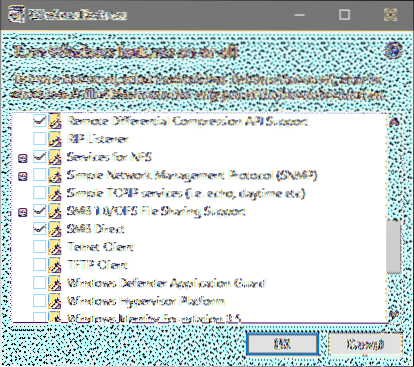
Кликните на дугме У реду и сачекајте да се промене изврше. Учините то ако затражи да поново покренете систем. Такође потражите „Напредна подешавања дељења“ у менију Старт и проверите да ли је дељење тако укључено:

Ако није, означите поље које га укључује и сачувајте промене.
Када је то готово, створимо мапу у којој ћемо чувати садржај који делимо. Назваћемо своје МиСхаредФолдер. Кликните десним тастером миша на ову нову фасциклу, идите на Својства → Дељење и кликните на Објави.
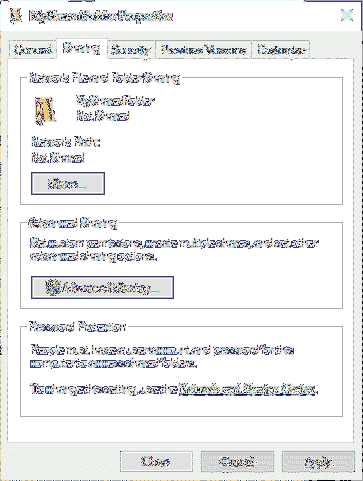
Питаће вас са којим корисницима бисте можда желели да делите ову фасциклу. Подразумевано ће бити изабрано ваше корисничко име, оставимо то из сигурносних разлога. Овде можете видети лажно корисничко име ВитцхКинг се користи. Ако желите да додате још корисника, слободно то учините.

Затим кликните на Објави што би захтевало административне привилегије и у следећем прозору добићете мрежну путању до фасцикле.
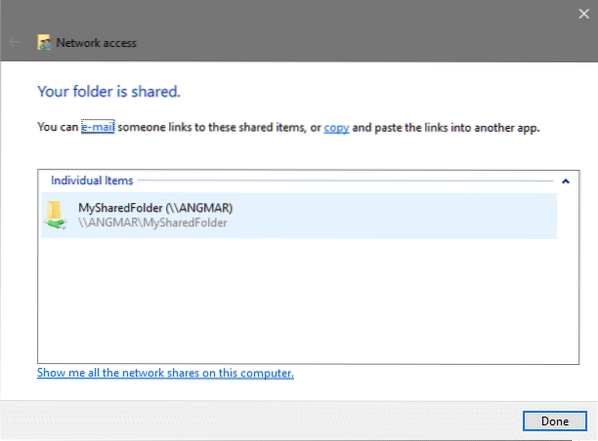
Као што видите пут је \\ АНГМАР \ МиСхаредФолдер у овом случају. Обично ће следити исто \\ ПЦНаме \ Схаред_Фолдер_Наме формат. Повратне црте се користе за одвајање различитих директоријума док прописују путање у оперативном систему Виндовс. На нашем Линук госту заменит ћемо обрнуте косе црте како би проследиле такву // ПЦНаме / Схаред_Фолдер_Наме
Засада је добро. Сад се поставља питање како да приступимо овоме из нашег госта за Линук?
Гост умрежавању домаћина
Да бисте приступили садржају дељене фасцикле, и гост и мрежа домаћина треба да буду на истој мрежи. Ако користите Подразумевани прекидач опција Хипер-В-а да пружи везу госту, тада ваш ВМ може разговарати са главном инсталацијом Виндовс-а и немамо око чега да бринемо.
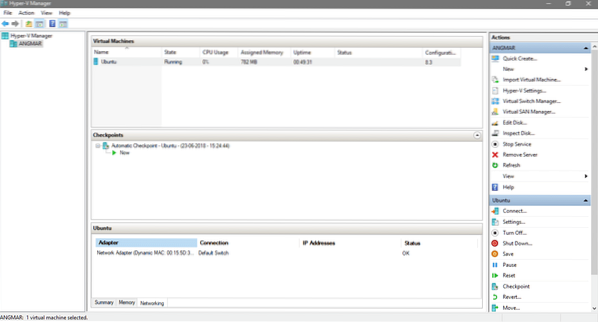
На екрану Хипер-В менаџера идите на поставке виртуелне машине Убунту и проверите да ли је Подразумевани прекидач користи се за повезивање.

Иако ово може функционисати и са једним и са другим Унутрашњи и Спољни прекидач (два виртуелна комутатора која нуди хипер-В) важно је напоменути да и домаћин и гост морају бити на истој мрежи да би СМБ / ЦИФС дељење датотека функционисало.
Монтирање дељене фасцикле на госту
Покрените свој гостињски ОС, који је у нашем случају Убунту. Отворите терминал и инсталирајте једноставни цифс-клијент.
$ судо апт инсталл цифс-утилсДаље, морате да одлучите где у систем датотека желите да монтирате дељену фасциклу. У нашем случају, монтирали бисмо га у нови директоријум под називом СхаредФолдер који живи унутар матичног директоријума.
$ мкдир ~ / СхаредФолдерУ реду, сада као последњи корак, морате да монтирате фасциклу. Запамтите да када смо креирали удео датотеке у нашем хосту, добили смо мрежна путања за фасциклу која је била \\ АНГМАР \ МиСхаредФолдер иако се ваше могу разликовати, једна ствар која би остала иста су повратне косе црте које користи Виндовс и у које треба да се претворите напред косе црте док прецизира на Линук-у.
Такође, с обзиром да смо га делили са само једним Виндовс корисником (вама самим), морате Линуку рећи које је ваше Виндовс корисничко име како би могао да се потврди идентитет против тог имена.
$ судо моунт.цифс //~ / СхаредФолдер -о усер =
На пример, у горњем примеру, Виндовс је путањи доделио фасциклу, као што је приказано доле:
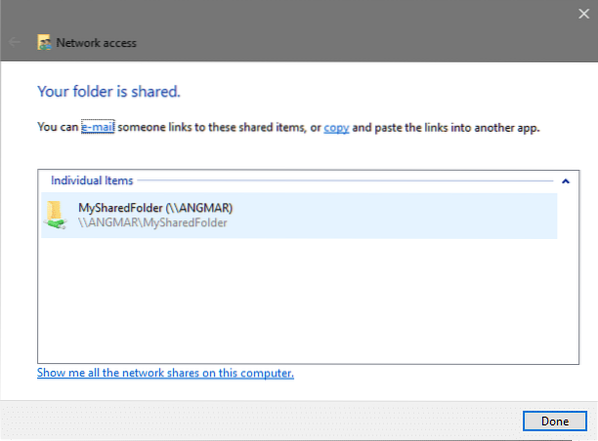
Да бисте ову фасциклу монтирали на путању ~ / СхаредФолдер Морао бих да трчим:
$ судо моунт.цифс // АНГМАР / МиСхаредФолдер ~ / СхаредФолдер -о усер = ВиндовсУсерНамеОд вас ће бити затражено да унесете судо лозинку (ако не радите као роот), у ком случају унесите лозинка за вашег Линук корисника и у том случају ће вам бити затражено да унесете лозинку за приступ удаљеној фасцикли, унесите лозинку корисника оперативног система Виндовс.
То би требало учинити трик! Сада можете ићи на стазу ~ / СхаредФолдер и погледајте садржај који дели ваш хост ОС. Можете подесити дозволе за датотеке да бисте забранили ВМ-у да мења датотеке. Надам се да сте уживали у овом упутству и научили нешто корисно из њега!
Обавестите нас ако се суочите са неким проблемом са Хипер-В или било којом другом темом у вези са виртуелизацијом коју желите да покријемо!
 Phenquestions
Phenquestions


